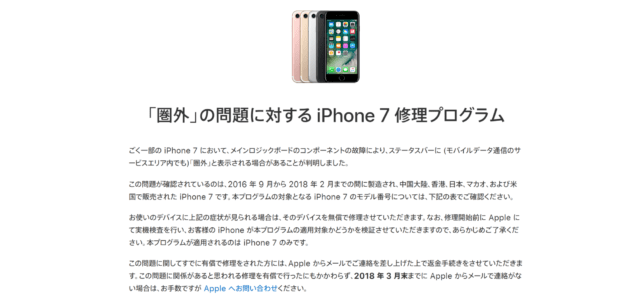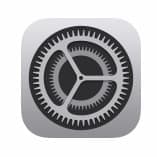
iPhoneを【iOS13.2.2】にアップデート以降に、圏外になってしまってモバイルデータ通信ができない報告が再び出ています。
主に「iPhone7」で確認されており、多くのユーザーがこの問題に悩んでいます。
他のiPhoneデバイスでも確認されているようです。
現時点で行える対処法とAppleが実施中の修理プログラムについて徹底解説します。
アップデート以降にiPhoneが圏外に!!

現在確認されている不具合として、
はてな
4G/LTE通信が「圏外」になってしまう。
上記の不具合が報告されています。
なお、iPhone7以外のシリーズでも同様の問題が報告されていますので、圏外になってしまうという方は「対処法」をご覧ください。以前はiPhone11 Pro Maxでもモバイルデータ通信に関する問題が報告されています。
当サイトでも以前、一部のキャリアでモバイルデータ通信が利用できなくなる問題を取り上げました。
こちらはiOSプログラムがデバイスのデータ通信に影響を与えていたことが原因でした。
https://twitter.com/sayomayo777/status/1192415503223967744?s=20
https://twitter.com/hal_nanase/status/1192344897187020803?s=20
一旦圏外になってしまうと数日利用できなくなってしまうそうです。
なお、キャリアについてはどのユーザーも大手3社キャリア、格安SIM全体で発生しているようであり、特定の通信事業者で障害が発生しているといった様子ではありません。
アップデート以降に一部のiPhone7ユーザーにこの問題が多く確認されていますが、iPhone7の全ユーザーに影響が出ている様子ではないため、詳しい発生条件は不明です。
製造時期などが関係しているのでしょうか。
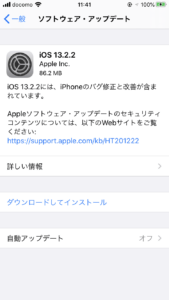
現時点で最新バージョンの【iOS13.2.2】ですが、このアップデートには「iPhoneのモバイルデータ通信問題の対処」が含まれていました。
アップデート行う前までは圏外になることが無かったユーザーでも、実施以降に圏外になってしまい、復帰ができなくなってしまうようです。
お使いのiPhoneで「圏外」が頻繁に発生する場合は、
解決策
- デバイスの設定項目を確認する。
- 新しいiOSアップデートを待機する。
- 修理プログラムに申し込む。(iPhone7限定)
- Appleサポートを受ける。
4つの方法があります。
現在この問題に陥っている方は、ぜひすべての解決策を試して頂きたいと思います。
無償交換プログラムの対象の可能性がある
2018年2月2日にiPhone7が圏外になってしまう問題に対する修理プログラムの案内が行われました。
かつては、本件同様に頻繁に圏外になってしまうといった問題が発生しており、それに対する措置としてAppleが定める対象のデバイスで、修理代金が一切掛からない無償交換プログラムがスタートしました。
iOS13.2.2によって圏外になってしまうといったiPhone7ユーザーは、もしかするとこのプログラムの対象かもしれません。
「無償交換プログラム」の詳細
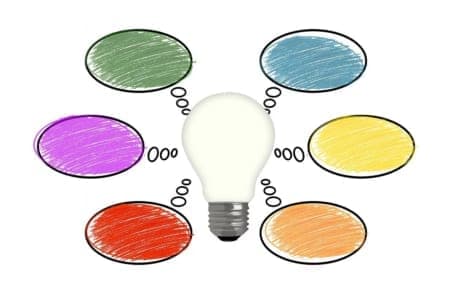
現在でもiPhone7圏外問題に対する無償交換プログラムは実施中です。まずはお使いのiPhoneが対象かどうかを確認しましょう。
購入から3年以内の「iPhone7」シリアル番号「A1779」が対象
対象機種の確認をしましょう。
交換プログラムに出せる機種は「iPhone7」になります。
そして製造時期が、
製造時期
2016 年 9 月から 2018 年 2 月までに製造された「iPhone7」
Apple正規店舗での購入であれば、上記期間での購入でなくても、購入から3年以内であれば補償の対象になります。

そしてiPhone7本体裏側を見てください。
非常に小さいですが、ここにシリアルコードが表記されていますので、そのコードを確認します。
プログラムに出せるシリアルコードは、
ポイント
「A1779」(日本で購入したもの)になります。
また、海外で手に入れたiPhone7(中国・香港・マカオ・アメリカ)の場合は、「A1660,A1780」が対象になります。
このシリアルコードが背面に表記されていた場合は、交換対象になります。
ただし、購入日から3年間が対象になるため、過ぎていると交換ができないこと可能性があります。
一部のユーザーからは、「3年超えていても無償で交換できた。」報告が出ています。
詳しくは、Appleサポートに確認してみましょう。
再整備品と交換。費用は無償。
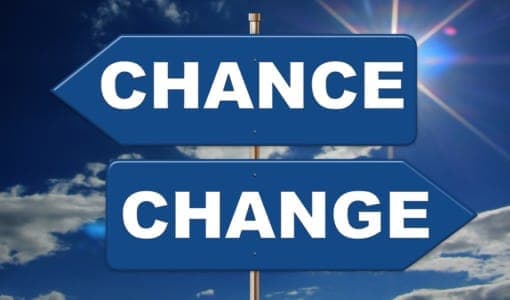
費用は無償で、料金は掛かりません。
修理は交換修理となり、「再整備品」を受け取ることになります。
再整備品
新品同様に整備されたiPhone。かつては修理交換のものをバッテリー、ディスプレイ、フレームなどを新調したもので、完全な新品ではありません。
オンラインでの修理を申し込んだ方は、修理期間中に限り代替機を利用できるかもしれません。
なお、在庫が無い場合は代替機を受け取れない可能性があるため、必ずAppleのエンジニアにお尋ねください。
現在では宅配業者と修理品を交換するのが主流で、デバイスを手放さずに利用できるようになっています。
注意ポイント
水没、落下での破損などの他の要因で故障が確認された場合は、別途修理料金が請求される場合があります。
修理を行う前に必ず確認されます。
すでに修理代金を支払い済みの方は返金

iPhone7が圏外になってしまう問題で、不具合に対する有償の修理を行った方は返金の対象です。
基本的には修理を行った方に対してAppleからの返金案内メールが届きますが、届いていない・紛失した場合はAppleサポートへ問い合わせを行うことで案内を受けることができます。
交換プログラムの申し込み方法

iPhone7無償交換プログラムに申し込みをする場合は、以下の方法で申し込みができます。
お問い合わせ行いつつ、予約をしたい方は、「Appleサポート」で受け付けてもらうのがオススメです。
対処法

iPhoneのモバイルデータ通信が「圏外」になってしまう問題に対する解決策をいくつかご紹介します。
通常であれば接続できる通信環境に居る場合の対処法です。電波が通じにくい場所やキャリアでの通信障害は除きます。
すべて試しても改善しなければ、Appleサポートにお問い合わせをしましょう。
デバイスの再起動
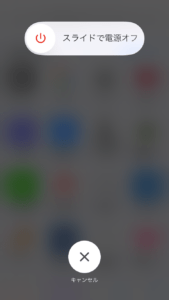
まずはデバイスの再起動を試しましょう。
再起動によって圏外から復帰できる可能性がありますが、再び圏外になってしまう場合は、別の対処法を試しましょう。
SIMカードを抜き挿しする・交換する

デバイスに挿入されているSIMカードを一旦抜いてください。
そして再びデバイスに挿入します。
この手順によって問題が解決したというユーザーも居るため、解決できるかもしれません。
なお、SIMカード金属部分に汚れがあった場合は、柔らかい布(クロス)で優しく拭きましょう。
キズが付いている場合は、直ちに契約しているキャリアに問い合わせを行い、交換してもらってください。
「機内モード」のオン/オフ
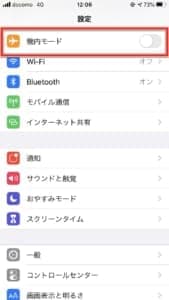
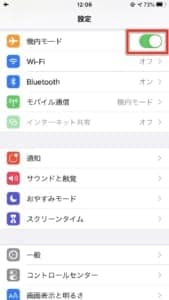
iPhoneの「機内モード」を利用して通信をリセットします。
「設定アプリ」を起動し、「機内モード」のスイッチを「オン」にして有効にします。
そしてすぐに「オフ」にして無効にすることで通信がリセットされます。
圏外から復帰できることがありあすので、確認してみましょう。
「モバイルデータ通信」をオン/オフ
「機内モード」とほぼ同じですが、こちらも試してみてください。
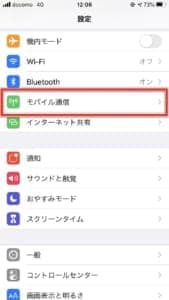
「設定アプリ」を起動し、「モバイルデータ通信」にアクセスします。
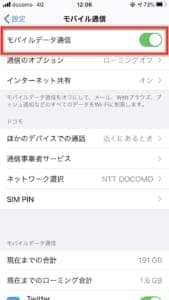
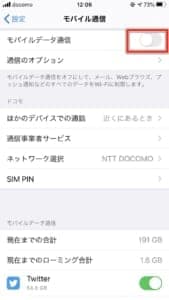
最上部の「モバイルデータ通信」のスイッチを「オン」にして再び「オフ」にしてみましょう。
機内モードと同様に通信のリセットが行えます。
「ネットワーク設定」をリセットする
デバイスのネットワーク設定をリセットすることによって圏外が直ったという報告があります。
この対処法によって解決が期待できますので、試してみましょう。
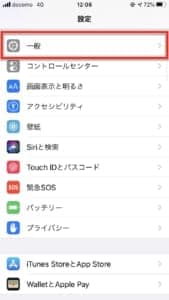
「設定アプリ」を起動し、「一般」にアクセスします。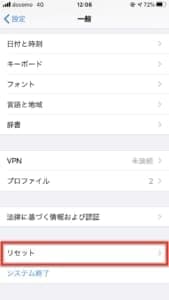
「リセット」に進みます。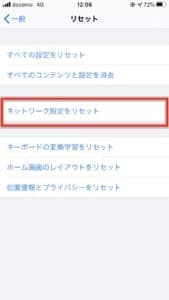
「ネットワーク設定をリセット」で通信設定等がリセットされます。
Wi-Fiを利用している場合は、もう一度アクセスポイントのパスワードを入力する必要があります。
デバイスの初期化
上記の方法でも解消されない場合は、デバイスを初期化してクリーンアップしてみましょう。
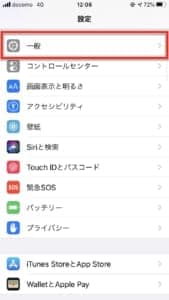
「設定アプリ」を起動し、「一般」にアクセスします。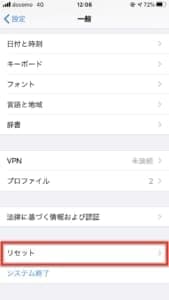
「リセット」に進みます。
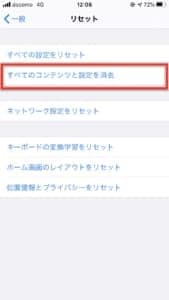
「すべてのコンテンツと設定を消去」で初期化されます。
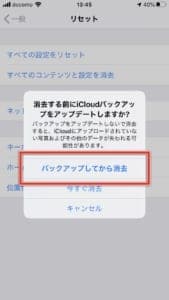
必ず「バックアップしてから消去」を選択しましょう。
iOSアップデートを待機する

本件でAppleに問い合わせを行ったところ、現在問題の把握が完了しており、次期iOSアップデートによって修復プログラムを提供する方向で調整しているようです。
交換修理以外の解決策としては、iOSアップデートが行いやすいでしょう。
アップデートが提供されるまでしばらく待機しましょう、
Appleサポートに相談する

Apple サポートに相談してみるのも良いかもしれません。早急に解決したい場合はお問い合わせしましょう。